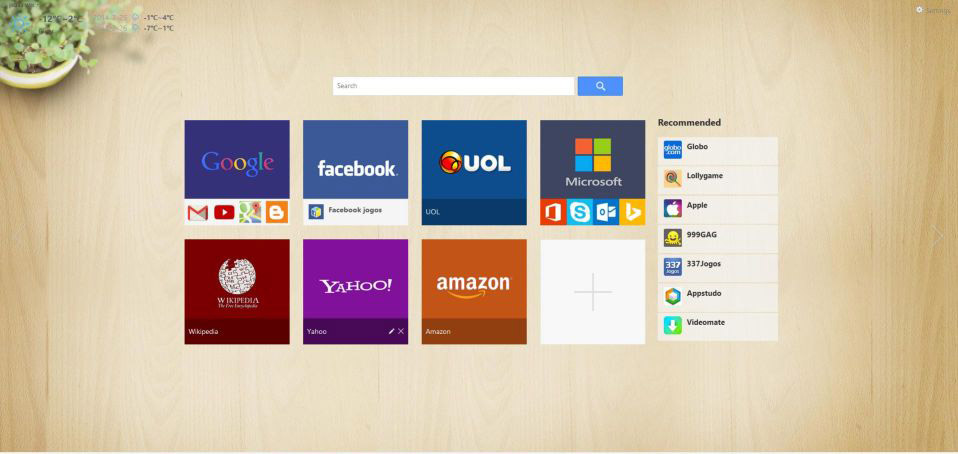Quick Start est un adware qui vient se greffer à nos navigateur sous la forme d’une extension. Il s’installe sur Chrome, Firefox ou Internet Explorer lorsque vous téléchargez des programmes gratuits depuis certaines plateforme comme Softonic, Telecharger.com etc.. Même s’il ne s’agit pas d’un virus à proprement parler, cette extension va ralentir votre navigateur, votre connexion internet et surtout prendre note de ce que vous faites sur internet pour vous proposer des publicités ciblées :
Quick Start peut également désigner une page qui a remplacé la homepage de votre navigateur par défaut en la remplaçant par l’adresse istart123.com.
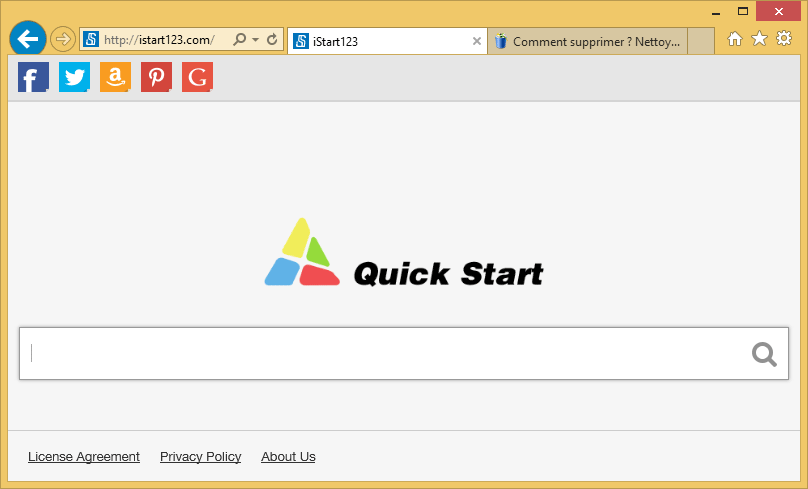
Il est également possible que chaque fois que vous ouvrez un nouvel onglet de navigateur, Quick Start remplace le contenu par défaut par une page affichant des applications et sites connus (comme Google, Facebook, Wikipedia, Amazon, Microsoft etc …) et différents liens sponsorisés. Quick Start peut également dans certains cas remplacer également les publicités de certaines sites internet par les siennes.

Comment supprimer Quick Start ?
Supprimer Quick Start avec le programme MalwareBytes Anti-Malware
Malwarebytes Anti-Malware est un logiciel qui détecte et supprime les logiciels parasites là où les meilleurs anti-virus connus ont échoué. Si vous souhaitez protéger efficacement contre les malwares comme Quick Start, la version Premium de MalwareBytes Anti-Malware avec sa fonction d'analyse en temps réel évitera que des sites ou des programmes malveillants compromettent votre système (la licence premium est vendue 22.95 euros et peut être installée sur 3 de vos ordinateurs).
Si la version Premium de MalwareBytes Anti-Malware avait été installée sur votre système au moment où vous avez été touché par Quick Start, Malwarebytes Premium aurait bloqué la menace comme vous pouvez le voir avec la fenêtre d'alerte ci-dessous.
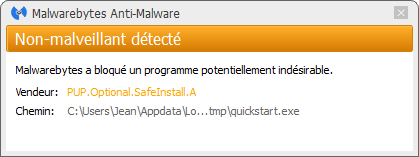
- Téléchargez MalwareBytes Anti-Malware :
Version Premium Version Gratuite (sans fonctionnalité de protection) - Dès que le fichier est téléchargé doublez-cliquez dessus pour lancer l'installation de MalwareBytes Anti-Malware.
- Appuyez sur le bouton orange Corriger Maintenant à droite de la mention Aucun examen n'a été réalisé sur votre système
- Une fois que le scan est fini, cliquez sur Supprimer la selection.
- Rédémarrez votre ordinateur à la fin du scan si l'utilitaire vous le propose.
Supprimer Quick Start avec ZHPCleaner
ZHPCleaner est un outil de sécurité gratuit qui vous offre la possibilité de vous débarrasser de tous les logiciels malveillants installés sur votre PC en seulement quelques secondes. Un des points fort du programme est sa facilité d'utilisation : vous n'avez rien à installer, faites simplement un double clic sur l'outil pour commencer à l'utiliser. Un autre clic vous donnera la possibilité ensuite d'éliminer ces logiciels indésirables et de laisser votre PC nettoyé.
- Désactivez temporairement Avast si cet antivirus est présent sur votre PC.
- Cliquez sur le bouton bleu ci-dessous pour télécharger la dernière version de ZHPCleaner :
Téléchargez ZHPCleaner - Double-cliquez sur ZHPCleaner.exe afin d'ouvrir l'utilitaire.
- Acceptez la licence.
- Cliquez sur Scanner, puis une fois l'analyse finie, appuyez sur le bouton Nettoyer.
- Appuyez sur Non si l'outil vous propose d'afficher l'interface de réparation.
- Rédémarrez votre machine dans le cas où ZHPCleaner vous le suggère.
Supprimer Quick Start avec AdwCleaner
AdwCleaner est un petit utilitaire de désinfection permettant de supprimer Quick Start mais également d’autres adwares peut-être installés dans votre ordinateur.
- Cliquez sur le bouton ci-après pour télécharger AdwCleaner :
Téléchargez AdwCleaner - Double-cliquez sur adwcleaner.exe afin d'ouvrir Adwcleaner.
- Cliquez sur le bouton Scanner
- Une fois que l'analyse est finie, cliquez sur le bouton Nettoyer pour effacer les menaces détectées.
- Rédémarrez votre ordinateur si le programme vous le propose.
Réinitialiser vos navigateurs (si nécessaire)
Si après avoir suivi toutes les étapes ci-dessus Quick Start est toujours présent sur votre machine, vous pouvez réinitialiser votre navigateur en suivant les indications ci-dessous.
- Démarrez Chrome et appuyez sur le menu
 dans l'angle supérieur droit de la fenêtre du navigateur de votre navigateur.
dans l'angle supérieur droit de la fenêtre du navigateur de votre navigateur. - Allez en bas de la page et appuyez sur Afficher les paramètres avancés.
- Dirigez-vous une nouvelle fois tout en bas de la page et cliquez sur Réinitialiser les paramètres du navigateur.
- Cliquez sur le bouton Réinitialiser.

- Téléchargez ResetBrowser :
Télécharger ResetBrowser - Enregistrez le fichier resetbrowser.exe sur votre bureau et double-cliquez sur le fichier.
- on vous explique ce qui va se passer concrètement sur votre PC, appuyez sur Ok.
- Appuyez sur Réinitialisez Chrome et attendez.
- Dès que ResetBrowser a terminé, appuyez sur Ouvrir Chrome et Quick Start devrait être effacé.
- Lancez Firefox.
- Dans la barre d’adresse de Firefox tapez about:support.
- Sur la page qui s’affiche appuyez sur le bouton Réparer Firefox.

- Téléchargez ResetBrowser :
Télécharger ResetBrowser - Enregistrez le fichier resetbrowser.exe sur votre bureau et double-cliquez dessus.
- On vous explique ce qui va se passer concrètement sur votre système, cliquez sur Ok.
- Appuyez sur Réinitialisez Firefox et patientez.
- Une fois que ResetBrowser a terminé, appuyez sur Ouvrir Firefox et vous devriez être débarrassé de Quick Start

- Téléchargez ResetBrowser :
Télécharger ResetBrowser - Enregistrez le fichier resetbrowser.exe sur votre bureau et double-cliquez l'executable.
- ResetBrowser vous détaille ce qu'il va être fait sur votre ordinateur, appuyez sur Ok.
- Appuyez sur Réinitialisez Internet Explorer et attendez.
- Quand ResetBrowser a terminé, appuyez sur Ouvrir Internet Explorer et vous devriez être débarrassé de Quick Start